– “可以在 Skype 上共享屏幕吗?”
– “Skype 上的屏幕共享免费吗?”
– “您如何共享您的屏幕?”
– “我如何与他人共享我的 iPad 屏幕?”
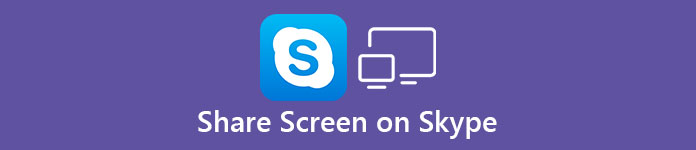
在不同论坛中有许多关于Skype屏幕共享的类似问题。 实际上,您可以通过多种方式在Skype上共享屏幕用于商业或其他目的。
目前,与其他人共享Skype屏幕有两种主要方式。
您可以直接通过Skype与他人共享屏幕。 此外,还支持记录Skype呼叫以进一步共享和管理。
部分1:如何直接在Skype中共享屏幕
如果您使用的是Windows或Mac计算机,则无需任何第三方应用程序即可获得Skype共享屏幕。
但是,您不能以相同的方式通过iPhone,iPad,Android和其他智能手机在Skype上共享屏幕。
点击这里 在iPhone iPad上共享屏幕.
步骤1:在Skype上开始语音或视频通话
在桌面上运行 Skype 程序。选择右上角的“电话”按钮即可与个人或群组发起通话。找到并单击“+”按钮以访问所有功能。然后选择“共享屏幕”选项。
您也可以选择“共享系统声音”以获取Skype屏幕共享音频。
步骤2:在Skype Mac或Windows计算机上共享屏幕
选择要与朋友分享的特定屏幕,尤其是在您同时使用多个屏幕时。
换句话说,您需要选择是共享全屏还是“共享屏幕”类别下的特定窗口。
稍后,单击“开始”开始在Skype Windows或Mac上共享屏幕。
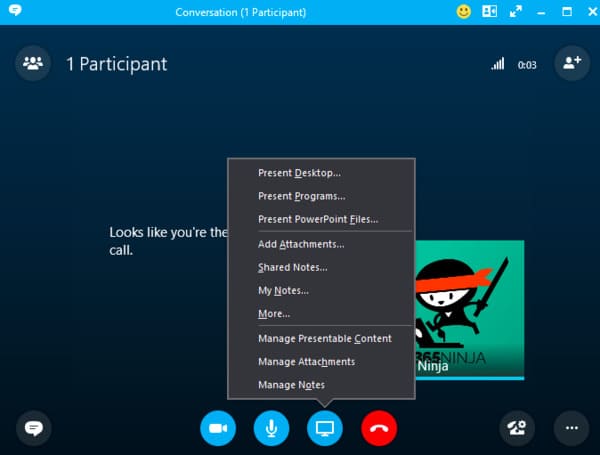
在Skype屏幕共享过程中,您可以在右下角附近看到一个小窗口。 当您要停止Skype共享时,可以再次选择“ +”以获取“停止共享”选项。 在这里您可能还想知道 如何录制iPhone屏幕.
部分2:如何使用UWP在Skype上共享屏幕
如果您已将Skype更新到最新版本,那么您可以再通过一种方式在PC上共享Skype屏幕。 实际上,您使用的是UWP Skype应用程序,它是Universal Windows Platform的缩写。 嗯,基本和最新的Skype程序之间略有不同。 只需阅读并检查。
步骤1:请求Skype屏幕共享
从您的联系人列表中选择一个人。然后单击“电话”按钮进行 Skype 通话。找到并单击底行的三点“更多”。然后选择“共享屏幕”与其他人共享您的 Skype 视频屏幕。
如果要在Skype上与音频共享屏幕,则应选择“共享屏幕和声音”。
步骤2:在Skype网站上共享屏幕
现在,您需要从各种显示中选择要共享的窗口。 单击“确定”以确认您的操作。 很快,Skype会根据您的喜好共享屏幕。 好吧,如果不确定是否与正确的人共享Skype屏幕,则可以选择右下角的“共享桌面”进行检查。
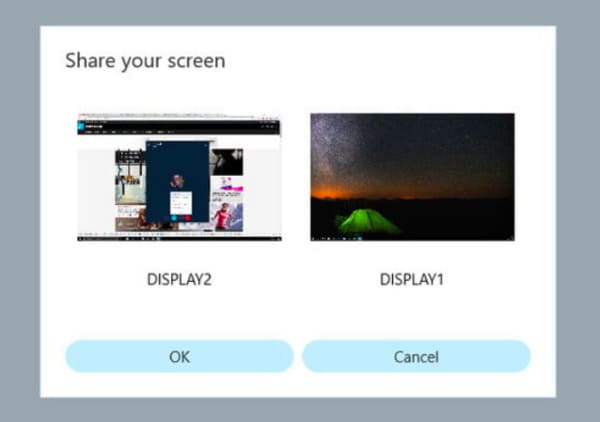
挂断Skype呼叫时,Skye屏幕共享将同时停止。 但是,如果您想继续通话而不共享,则可以从“更多”列表中选择“停止共享”以停止它。
部分3:如何在Skype上记录共享屏幕
如果您的Skype屏幕共享不起作用怎么办? 此外,如何以后与某人分享Skype屏幕?
在这段时间内,你可以 录制Skype视频通话 使用Apeaksoft的音频 屏幕录影大师 顺利,轻松。
该软件不仅可以录制 Skype 视频和音频通话,还可以录制其他屏幕活动,包括游戏、视频教程、商务会议等 变焦会议 和更多。 所有内置功能都集中在一个精心设计的界面中。 因此,新手可以毫不费力地录制 Skype 屏幕以进行共享。

4,000,000+ 下载
录制高质量Skype屏幕共享视频通话的步骤
步骤1:启动屏幕录像机
免费下载并安装Apeaksoft Screen Recorder。 然后启动Skype屏幕录像机软件。 在主界面中选择“录像机”。

步骤2:自定义屏幕大小
使用鼠标绘制要直接记录的区域。 当然,您也可以进入全屏或其他自定义区域。 然后在“系统声音”和“麦克风”之前触发开/关选项以设置音频源。

步骤3:调整输出设置(可选)
选择顶部的“更多设置”选项。 好了,您可以在“首选项”窗口中快速个性化视频/音频/屏幕截图格式,视频质量和其他设置。 只需单击“确定”即可保存您的更改并退出窗口。 因此,与简单的Skype屏幕共享相比,您可以获得更多选择。

步骤4:录制带有音频的Skype屏幕视频
完成所有准备后,您可以单击红色的“ REC”按钮开始 录制Skype视频通话.
好吧,如果您只想在Skype通话中记录某些对话,那就可以了。 只需使用“暂停”和“重新启动”按钮。 该过程完成后,您将获得一个预览窗口。 选择“保存”继续。 然后单击“下一步”以在左侧面板中获取您的Skype屏幕录制文件。
当然,您只需点击一下即可将Skype视频分享到YouTube,Facebook和其他网站。
结语
最后但重要的是,记录您的 Skype 通话也是保留您以前的记忆和重要证据的好方法。 因此,即使您可以直接在 Skype 上共享屏幕以进行商务、会议或其他重要对话,但您最好运行 Apeaksoft Screen Recorder 来录制视频以进行备份。 它不会解释或降低您的计算机性能。




